Автор:
Clyde Lopez
Жасалған Күн:
21 Шілде 2021
Жаңарту Күні:
1 Шілде 2024
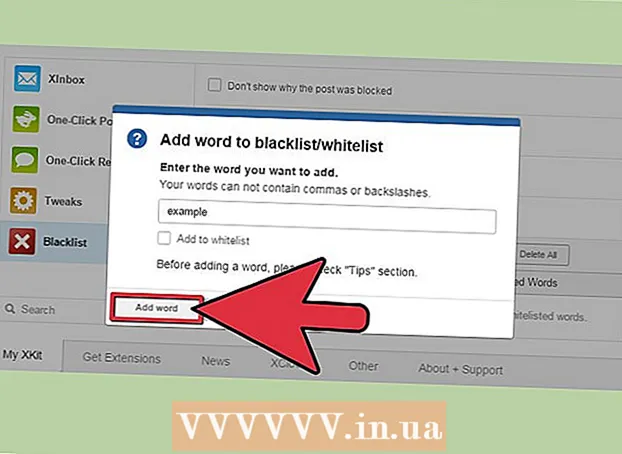
Мазмұны
- Қадамдар
- 3 -ші әдіс: Tumblr -да пайдаланушыларды блоктау
- 3-ші әдіс 2: Tumblr Құтқарушы қондырмасымен тегтерді блоктау
- 3-ші әдіс 3: XKit қондырмасымен тегтерді блоктау
Егер сіз Tumblr -ге кіргенде белгілі бір мазмұнмен бетпе -бет келуден шаршасаңыз, неге оны қара тізімге енгізбеңіз және оны есептік жазбаңызда бұғаттамаңыз? Tumblr-де белгілі бір пайдаланушылар мен блогтарды елемеуге мүмкіндік беретін кіріктірілген функция бар. Егер сіз белгілі бір тегтер мен кілт сөздерді қара тізімге алғыңыз келсе, сізге үшінші тарап кеңейтімін қолдану қажет болады.
Қадамдар
3 -ші әдіс: Tumblr -да пайдаланушыларды блоктау
 1 Tumblr -ге кіріңіз. Tumblr негізгі бетін ашыңыз. Егер сіз бірден кірмеген болсаңыз, электрондық пошта мекенжайы мен құпия сөзді енгізу арқылы дәл қазір жасаңыз. Жалғастыру үшін «Кіру» түймесін басыңыз.
1 Tumblr -ге кіріңіз. Tumblr негізгі бетін ашыңыз. Егер сіз бірден кірмеген болсаңыз, электрондық пошта мекенжайы мен құпия сөзді енгізу арқылы дәл қазір жасаңыз. Жалғастыру үшін «Кіру» түймесін басыңыз. - Кіру беті мына жерде орналасқан: https://www.tumblr.com/login
 2 Параметрлер бетін ашыңыз. Tumblr есептік жазбаңыздың жоғарғы жолағын қараңыз. Контекстік мәзірді көрсету үшін Тіркелгі белгішесін нұқыңыз. Параметрлер опциясы беріліс белгішесімен ұсынылған. Жалғастыру үшін оны басыңыз.
2 Параметрлер бетін ашыңыз. Tumblr есептік жазбаңыздың жоғарғы жолағын қараңыз. Контекстік мәзірді көрсету үшін Тіркелгі белгішесін нұқыңыз. Параметрлер опциясы беріліс белгішесімен ұсынылған. Жалғастыру үшін оны басыңыз. - Осыдан кейін сіз тіркелгі параметрлері бетіне бағытталасыз.
 3 Еленбеген пайдаланушылар түймесін табыңыз. Ол Есептік жазба параметрлері бетінің төменгі жағында, Есептік жазбаны жою және сақтау түймелерінің сол жағында. Жалғастыру үшін еленбеген пайдаланушыларды нұқыңыз.
3 Еленбеген пайдаланушылар түймесін табыңыз. Ол Есептік жазба параметрлері бетінің төменгі жағында, Есептік жазбаны жою және сақтау түймелерінің сол жағында. Жалғастыру үшін еленбеген пайдаланушыларды нұқыңыз. - Еленбейтін пайдаланушылар бетіне тез жету үшін, оны тікелей tumblr.com/ignore сайтына өтіп ашыңыз.
- Егер сіз бетті жоғарыда көрсетілген мекен -жайға ашуды таңдасаңыз да, алдымен сіздің Tumblr есептік жазбаңызға кіруге тура келеді.
- Еленбейтін пайдаланушылар бетіне тез жету үшін, оны тікелей tumblr.com/ignore сайтына өтіп ашыңыз.
 4 Мәтін өрісіне пайдаланушы атын енгізіңіз: «Бұғаттау үшін блог иесінің URL мекенжайын немесе атын енгізіңіз.» Өрісті нұқыңыз және қажетті ақпаратты енгізіңіз.
4 Мәтін өрісіне пайдаланушы атын енгізіңіз: «Бұғаттау үшін блог иесінің URL мекенжайын немесе атын енгізіңіз.» Өрісті нұқыңыз және қажетті ақпаратты енгізіңіз. - Блог адресін толық енгізіңіз (Мысал: Username.tumblr.com) немесе тек бір пайдаланушы аты (Мысал: Пайдаланушы аты).
 5 Пайдаланушыны еленбейтін тізімге қосу үшін пайдаланушы аты жанындағы көк «Елемеу» түймесін басыңыз.
5 Пайдаланушыны еленбейтін тізімге қосу үшін пайдаланушы аты жанындағы көк «Елемеу» түймесін басыңыз.- Мәнсіз пайдаланушылар бетінде, мәтін жолағының астында, сіз елемейтін пайдаланушылардың тізімі пайда болады.
- Егер сіз атымен қате жіберсеңіз немесе біреуді бұғаттан шығарғыңыз келсе, «Елемеуді тоқтату» түймесін басыңыз. Бұл еленбейтін пайдаланушылар тізімінде сол адамның пайдаланушы аты жанында.
- Егер сіз елемейтін тізімге пайдаланушыны қоссаңыз, сіз оның жазбаларын, сонымен қатар пайдаланушы сайтта қалдырған пікірлерді көрмейсіз. Бұл қолданушы бұдан былай сіздің жазбаларыңызды көре алмайды немесе сізге өз аккаунтынан хабарлама жібере алмайды.
3-ші әдіс 2: Tumblr Құтқарушы қондырмасымен тегтерді блоктау
 1 Tumblr Құтқарушысын жүктеп алыңыз. Tumblr Құтқарушы-бұл белгілі бір сөздермен немесе сөз тіркестерімен белгіленген Tumblr жазбаларын жасыруға мүмкіндік беретін ақысыз үшінші тарап браузері. Жалғастырмас бұрын, бұл қондырманы жүктеу керек.
1 Tumblr Құтқарушысын жүктеп алыңыз. Tumblr Құтқарушы-бұл белгілі бір сөздермен немесе сөз тіркестерімен белгіленген Tumblr жазбаларын жасыруға мүмкіндік беретін ақысыз үшінші тарап браузері. Жалғастырмас бұрын, бұл қондырманы жүктеу керек. - Браузерге сәйкес келетін қосымша нұсқаны жүктеңіз:
- Chrome үшін Tumblr құтқарушысы: http://tumblr-savior.chrome.bjornstar.com
- Firefox үшін Tumblr құтқарушысы: http://tumblr-savior.firefox.bjornstar.com
- Safari үшін Tumblr құтқарушысы: http://tumblr-savior.safari.bjornstar.com
- Tumblr Opera үшін құтқарушы: http://tumblr-savior.opera.bjornstar.com
- Браузерге тиісті қондырманы орнату үшін экрандағы нұсқауларды орындаңыз. Қосымшаны орнатқаннан кейін жалғастыру үшін шолғышты қайта іске қосыңыз.
- Браузерге сәйкес келетін қосымша нұсқаны жүктеңіз:
 2 Tumblr Құтқарушы параметрлерін ашыңыз. Tumblr Savior қосымшасын шолғышта ашып, оның параметрлер бетіне өтіңіз.
2 Tumblr Құтқарушы параметрлерін ашыңыз. Tumblr Savior қосымшасын шолғышта ашып, оның параметрлер бетіне өтіңіз. - Браузердің құралдар тақтасында Tumblr Savior белгішесін табыңыз. Ішінде қара «Т» бар қисық ақ шаршыға ұқсайды. Қосымша параметрлер терезесін ашу үшін белгішені нұқыңыз.
- Егер шолғыш құралдар тақтасында мұндай белгіше болмаса, шолғыштың қондырмалар тізімін ашып, оның параметрлеріне кіру үшін «Tumblr Savior» таңдаңыз.
 3 Қара тізім өрісіне тегтерді енгізіңіз. Қосымшаның негізгі бетінде «Қара тізім» деп аталатын бір немесе бірнеше мәтіндік өрістер орналасады. Бұл өрістерге қара тізімге енгізгіңіз келетін тегтерді енгізіңіз.
3 Қара тізім өрісіне тегтерді енгізіңіз. Қосымшаның негізгі бетінде «Қара тізім» деп аталатын бір немесе бірнеше мәтіндік өрістер орналасады. Бұл өрістерге қара тізімге енгізгіңіз келетін тегтерді енгізіңіз. - Сіз енгізетін тегтер қандай мазмұнды бұғаттағыңыз келетініне байланысты болады.
- Қосымша басылымды енгізілген сөздің немесе сөз тіркесінің болуын талдайды, сондықтан мұқият таңдаңыз. Егер сіз кілт сөзді тег ретінде пайдаланатын жазбаларды бұғаттағыңыз келсе, кілт сөздің алдына хэштег таңбасын (#) енгізіңіз.
- Мәтіндік қораптар таусылған кезде қосымша тегтер қосу үшін төменгі мәтін жолағының астындағы «қосу» түймесін басыңыз.
 4 «Сақтау» түймесін басыңыз. Қара тізімге барлық қажетті тегтерді қосқаннан кейін «Сақтау» түймесін басыңыз.
4 «Сақтау» түймесін басыңыз. Қара тізімге барлық қажетті тегтерді қосқаннан кейін «Сақтау» түймесін басыңыз. - Өзгерістер күшіне енуі үшін браузерді қайта іске қосу қажет болуы мүмкін.
- Қосымша қара тізімдегі сөздер бар барлық жарияланымдарды бұғаттайды және олардың жеке есептік жазбаңызда пайда болуына жол бермейді. Мысалы, егер сіз «nsfw» бұғаттасаңыз, онда «nsfw» кілт сөзі бар барлық жарияланымдар сізден таспада жасырылады.
3-ші әдіс 3: XKit қондырмасымен тегтерді блоктау
 1 XKit жүктеп алыңыз. XKit-бұл Tumblr кодына ендірілген үшінші тараптың ақысыз қосымшасы. Жалғастырмас бұрын, сіз бұл қондырманы жүктеп алуыңыз керек.
1 XKit жүктеп алыңыз. XKit-бұл Tumblr кодына ендірілген үшінші тараптың ақысыз қосымшасы. Жалғастырмас бұрын, сіз бұл қондырманы жүктеп алуыңыз керек. - Ресми қондырма бетін ашып, жүктеу немесе орнату сілтемесін нұқыңыз. Бұл бет шолғышты автоматты түрде анықтап, оған сәйкес нұсқасын береді. XKit қазіргі уақытта Chrome, Firefox және Safari үшін қол жетімді екенін ескеріңіз.
- Жүктеу беті мына жерде орналасқан: http://xkit.info/seven/download/
- Қосымшаны орнатқаннан кейін жалғастыру үшін шолғышты қайта іске қосыңыз.
 2 Tumblr ашыңыз. Tumblr негізгі бетін ашыңыз. Егер сіз бірден кірмеген болсаңыз, дәл қазір жасаңыз.
2 Tumblr ашыңыз. Tumblr негізгі бетін ашыңыз. Егер сіз бірден кірмеген болсаңыз, дәл қазір жасаңыз. - Кіру беті мына жерде орналасқан: https://www.tumblr.com/login
 3 Tumblr -де XKit ашыңыз. Tumblr есептік жазбасының жоғарғы жағындағы XKit белгішесін табыңыз. XKit параметрлерін ашу үшін оны басыңыз.
3 Tumblr -де XKit ашыңыз. Tumblr есептік жазбасының жоғарғы жағындағы XKit белгішесін табыңыз. XKit параметрлерін ашу үшін оны басыңыз. - XKit белгішесі қиылысқан X сериясына ұқсайды және әдетте қуат белгішесінің жанында орналасады.
 4 Қосымшалар тізімінен «Қара тізімді» орнатыңыз. Қара тізім XKit қосымшасын орнатуға кірмейді. Бұл функцияны XKit теңшелімдер терезесінен өзіңіз орнатуыңыз қажет.
4 Қосымшалар тізімінен «Қара тізімді» орнатыңыз. Қара тізім XKit қосымшасын орнатуға кірмейді. Бұл функцияны XKit теңшелімдер терезесінен өзіңіз орнатуыңыз қажет. - XKit тақтасының төменгі жағына қараңыз. Онда сіз қондырмаларды алу қойындысын көресіз. Оны ашу үшін оны басыңыз.
- Қосымша қондырмаларды алу қойындысында іздеу жолағын пайдаланып, қара тізімге қондырманы табыңыз.
- Қара тізім қондырмасы табылғанда, оның астындағы Орнату түймесін басыңыз. Қара тізім мүмкіндігін орнату үшін экрандағы нұсқауларды орындаңыз.
 5 Қажет болса, XKit бағдарламасын қайта іске қосыңыз. Қара тізімді орнатқаннан кейін сізде XKit терезесі ашық болуы керек. Егер сіз кездейсоқ есептен шықсаңыз, XKit бағдарламасын қайтадан ашыңыз.
5 Қажет болса, XKit бағдарламасын қайта іске қосыңыз. Қара тізімді орнатқаннан кейін сізде XKit терезесі ашық болуы керек. Егер сіз кездейсоқ есептен шықсаңыз, XKit бағдарламасын қайтадан ашыңыз. - Tumblr есептік жазбасының жоғарғы жағындағы XKit белгішесін нұқыңыз.
 6 Қара тізімді ашыңыз. Негізгі қондырма параметрлерін ашу үшін XKit тақтасының төменгі жағындағы «Менің XKit» қойындысына өтіңіз және пайда болған бүйірлік тақтадан «Қара тізім» таңдаңыз.
6 Қара тізімді ашыңыз. Негізгі қондырма параметрлерін ашу үшін XKit тақтасының төменгі жағындағы «Менің XKit» қойындысына өтіңіз және пайда болған бүйірлік тақтадан «Қара тізім» таңдаңыз. - «Менің XKit» - бұл XKit параметрлеріне бірінші рет кіргенде әдепкі бойынша ашылуы керек бірінші қойынды.
- «Қара тізім» түймесін басқаннан кейін қара тізім параметрлері пайда болады. Қаласаңыз, интерфейс параметрлерін өзгертуге болады, бірақ егер сіз тек қара тізімге сөз қосқыңыз келсе, онда бұл қажет емес.
- Пернетақтадағы Alt + B пернелер тіркесімін басу арқылы қара тізімге тез өтуге болады, бірақ бұл үшін пернелер тіркесімін қосу қажет. Бұл мүмкіндікті пайдаланбас бұрын оны қара тізім параметрлерінде қосу керек.
 7 Тегтер мен кілт сөздерді қосыңыз. Қара тізімге тегтерді қосуға мүмкіндік беретін Қара тізім терезесінің төменгі жағында мәзір бар. Тегтерді қорапқа бір -бірден енгізіңіз.
7 Тегтер мен кілт сөздерді қосыңыз. Қара тізімге тегтерді қосуға мүмкіндік беретін Қара тізім терезесінің төменгі жағында мәзір бар. Тегтерді қорапқа бір -бірден енгізіңіз. - Тегтер сіз бұғаттағыңыз келетін мазмұн түріне сәйкес келуі керек.
- Назар аударыңыз, қондырма жазбаны кілт сөздің болуына автоматты түрде талдайды. Егер сіз кілт сөзді немесе фразаны белгілеген жазбаларды блоктағыңыз келсе, кілт сөздің алдына хэштег таңбасын (#) енгізіңіз.
 8 Өзгерістерді сақтаңыз. Сізге қажет барлық кілт сөздер мен тегтерді қосқан кезде, Сақтау түймесін басып, Tumblr есептік жазбасына оралыңыз.
8 Өзгерістерді сақтаңыз. Сізге қажет барлық кілт сөздер мен тегтерді қосқан кезде, Сақтау түймесін басып, Tumblr есептік жазбасына оралыңыз. - Өзгерістер күшіне енуі үшін сізге Tumblr бетін жаңарту қажет болуы мүмкін.
- Қара тізімге кілт сөздерді қосқаннан кейін, қондырма қара тізімдегі сөздер мен сөз тіркестері бар жазбаларды бұғаттайды. Мысалы, егер сіз «nsfw» бұғаттасаңыз, онда «nsfw» кілт сөзі бар барлық жарияланымдар сізден таспада жасырылады.



